Como instalar e configurar a câmera HD do PlayStation 5
Aprenda a instalar e configurar a Câmera HD do PlayStation 5. Aproveite para fazer transmissões diretamente do seu console
Aprenda a instalar e configurar a Câmera HD do PlayStation 5. Aproveite para fazer transmissões diretamente do seu console
Em tempos de muita criação de conteúdo, uma das facilidades propostas pelos consoles de nova geração, é a possibilidade de fazer streaming. Embora o PlayStation 5 possa utilizar diversos acessórios do Playstation 4, o console também conta com sua própria câmera para gravações e transmissões. Veja como instalar e configurar a câmera HD do PlayStation 5.
A câmera do PlayStation 5 utiliza o mesmo padrão visual do console, faz gravações em Full HD, a 30 ou 60 frames por segundo. Ela permite que você possa reproduzir vídeos com sua imagem, enquanto transmite gameplays, sem a necessidade de qualquer equipamento adicional.
Dessa forma é possível fazer suas transmissões em plataformas como Twitch e YouTube sem problemas.
O processo de instalação é simples:
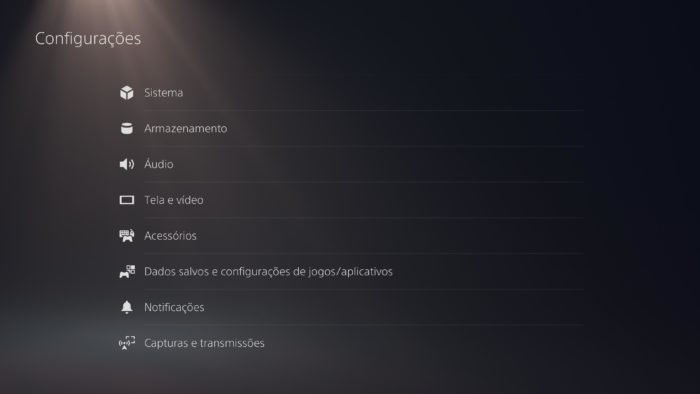
Depois de selecionar a câmera, surgirá uma tela em que você deve colocar seu rosto ao centro da marcação por três vezes, para que a câmera faça o reconhecimento e ajustes necessários. Depois desse passo a câmera estará configurada.
Algumas vezes, a câmera pode não reconhecer o seu rosto, por isso fique atento ao seguinte:
Em alguns casos, a câmera pode não reconhecer sua imagem, caso o ambiente esteja muito escuro.
O mesmo pode acontecer se houver uma fonte de luz muito forte no local ou na sua direção. Esse segundo caso aconteceu nos meus testes por aqui. Por isso, faça alguns testes e veja a melhor forma de iluminar o seu local de captação de imagem.
Todos os ajustes mais finos como definição brilho, contraste, máscara de recorte, entre outros recursos, podem ser acessados no menu específico da câmera, que fica no seguinte caminho:
Agora você já sabe como instalar e configurar sua câmera do PlayStation 5.